文章详情页
win7卸载软件教程
我们在使用电脑时难免会不小心下载一些没有用的软件,或者某些软件使用过后不需要了想要卸载,但是又不知道win7卸载软件在哪。其实有不少卸载软件的方法,下面就一起来看看吧。
win7卸载软件教程方法一:
1、首先点击“开始”按钮,进入开始菜单,打开“控制面板”。
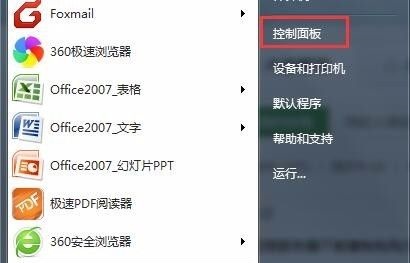
2、在控制面板中选择“程序和功能”。
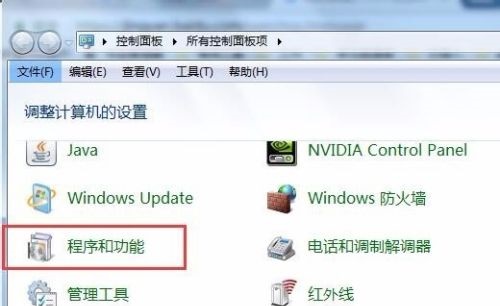
3、右键点击想要卸载的软件,点击“卸载”。
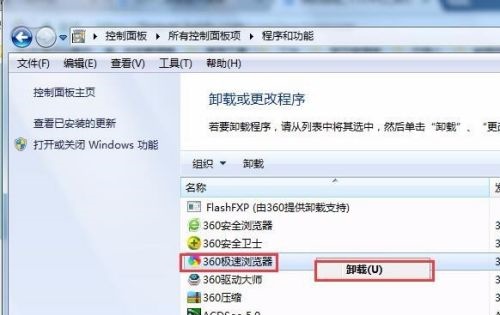
4、有些软件卸载会跳出对话框,一般点击卸载或者确定之类的就可以了。
方法二:
1、还可以使用软件自带的卸载程序,首先右键想要卸载的程序,选择“属性”,然后点击“打开文件位置”。
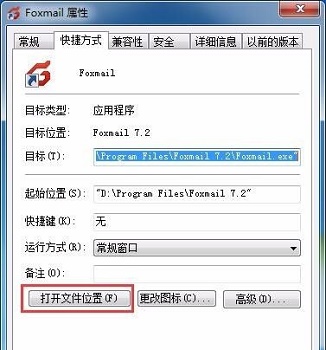
2、在文件位置中找到“Uninstall.exe”或者“Uninst.exe”等类似的程序,运行它就可以了。
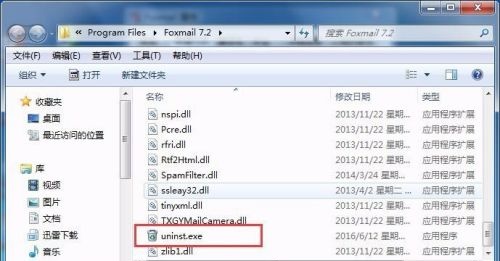
相关文章:win7恢复系统初始状态 | win7进入安全模式
以上就是win7卸载软件教程了。除了上面的方法外,还可以使用第三方程序卸载软件,但是不推荐使用这种方法。想知道更多相关教程还可以收藏好吧啦网。
以上就是win7卸载软件教程的全部内容,望能这篇win7卸载软件教程可以帮助您解决问题,能够解决大家的实际问题是好吧啦网一直努力的方向和目标。
上一条:win732位升级64位系统教程下一条:win7桌面文件路径修改教程
相关文章:
1. 华为笔记本如何重装系统win10?华为笔记本重装Win10系统步骤教程2. UOS文本编辑器如何全屏窗口启动? UOS全屏方式查看文件的技巧3. Win10系统怎么还原回收站文件?Win10系统还原回收站文件操作方法4. Win10凭证管理在哪里?Win10凭证管理器怎么打开?5. Win11控制面板在哪里?Win11控制面板开启方法6. Win10如何删除快速访问中的浏览记录?7. Win10如何一键激活小娜?Win10一键激活小娜的方法8. Win10如何拦截电脑弹窗广告?Windows10弹窗广告去除拦截方法9. Win11应用程序发生异常怎么办? Win11系统应用程序崩溃无法打开解决办法10. 中兴新支点操作系统全面支持龙芯3A3000 附新特性
排行榜

 网公网安备
网公网安备